您当前位置:
首页 >
Chrome浏览器如何通过快速视频加载提升观看流畅度
Chrome浏览器如何通过快速视频加载提升观看流畅度
文章来源:谷歌浏览器官网
时间:2025-06-08
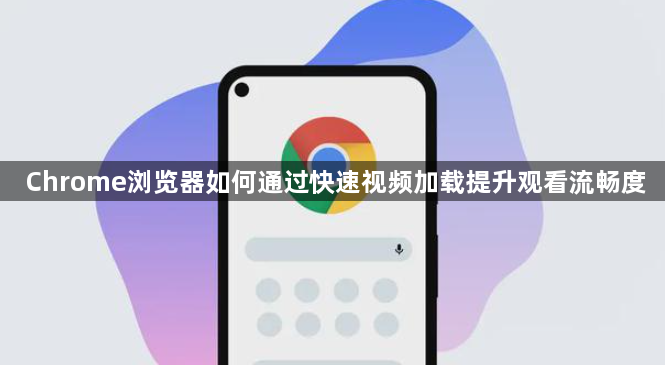
1. 检查网络连接:确保网络稳定且速度足够。有条件的话,尽量使用有线网络连接,相较于无线WiFi,有线网络能提供更稳定、更低延迟的网络环境,减少视频加载过程中的卡顿和缓冲。如果使用WiFi,要保证信号强度,避免距离路由器过远或存在障碍物干扰信号。
2. 调整视频清晰度:在视频播放页面,根据实际网络情况选择合适的视频清晰度。如果网络带宽有限,不要盲目追求高清甚至超高清画质,可适当降低清晰度,这样可以减少视频数据的传输量,加快加载速度,使视频播放更加流畅。例如,在网络状况不佳时,将4K分辨率调整为1080P或720P等较低分辨率。
3. 启用硬件加速:打开Chrome浏览器的设置菜单(点击右上角的三个点),选择“高级”,然后在“系统”部分找到“使用硬件加速模式(如果可用)”选项并将其开启。硬件加速能够利用计算机的GPU(图形处理器)等硬件资源来分担浏览器的视频解码和渲染工作,减轻CPU的负担,从而提高视频的加载和播放效率,让视频更加流畅地播放。
4. 清除浏览器缓存:缓存中的数据过多可能会影响浏览器的性能和视频加载速度。定期清除浏览器缓存,可在Chrome浏览器的设置中,找到“隐私与安全”部分,点击“清除浏览数据”,勾选“缓存的图像和文件”等选项,然后点击“清除数据”。这样可以删除临时存储的无效数据,释放空间,让浏览器能够更高效地加载视频内容。
5. 关闭不必要的浏览器扩展程序:一些浏览器扩展程序可能会在后台占用网络资源或干扰视频播放。进入Chrome浏览器的“扩展程序”管理页面(在设置菜单中选择“扩展程序”),禁用那些非必要的扩展程序,只保留对视频播放有帮助或必需的扩展,如广告拦截扩展等,以减少资源竞争,提升视频加载和播放的流畅度。
6. 优化DNS设置:在Chrome浏览器的设置中,进入“高级”选项,找到“网络”设置部分,可尝试将DNS服务器更改为公共DNS服务,如Google的DNS(主DNS为8.8.8.8,副DNS为8.8.4.4)。有时候,更换DNS服务器可以加快域名解析速度,从而间接提高视频的加载速度,减少等待时间。
